win8系統應用商店預設應用安裝位置更改方法(圖文)
微軟終於在win8系統推出了自己的應用商店,而且原來越多的軟體廠商和開開發者開始想應用商店提交一些優質安全的應用,這對於小白使用者來說是非常好的一個安全保障。win8或者win8.1應用商店的軟體下載預設位置都在同一個地方,使用就了會導致系統分割槽龐大,導致系統速度變慢,本文介紹如何更改win8系統應用預設安裝位置。
接下來一起學習如何更改win8系統應用預設位置更改方法
Win8應用商店的預設位置為“C:Program FilesWindowsApps”,該資料夾為隱藏專案,需開啟顯示隱藏專案才可看到該資料夾。那麼如何修改Win8應用的預設安裝位置呢?我們接著往下看。
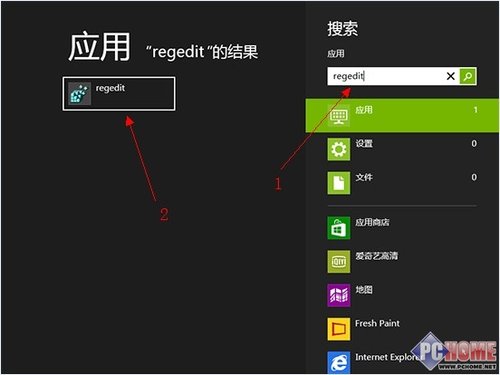
使用Win+R開啟“執行”視窗或者在“搜尋欄”中輸入regedit,開啟登錄檔功能。
轉播到騰訊微博
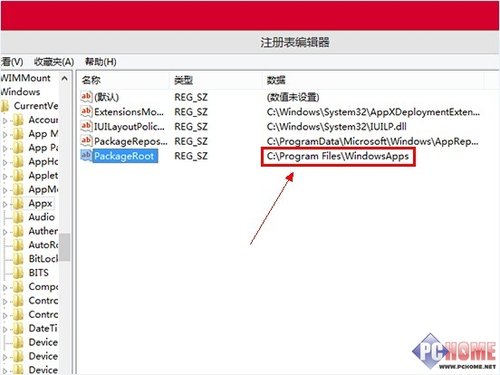
進入登錄檔後,導航到以下位置:
HKEY_LOCAL_MACHINESOFTWAREMicrosoftWindowsCurrentVersionAppx
此時可以看到應用商店的預設安裝位置資訊
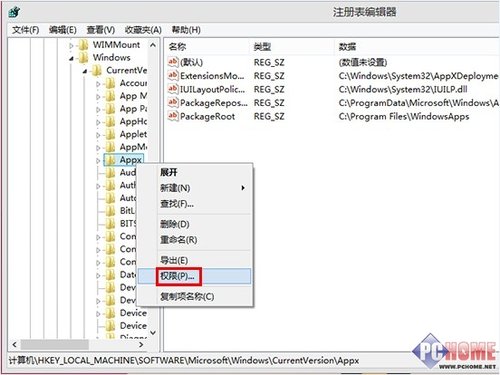
右鍵左側的Appx並選擇許可權
轉播到騰訊微博
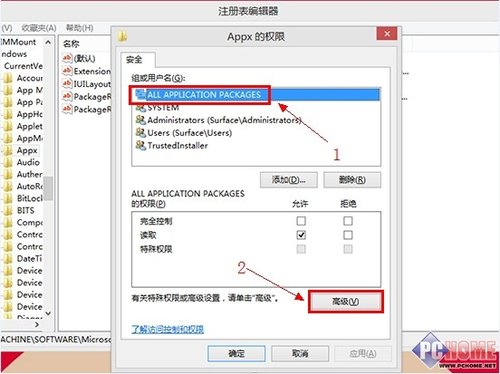
在開啟的許可權設定介面,點選上圖中的高階設定選項
轉播到騰訊微博
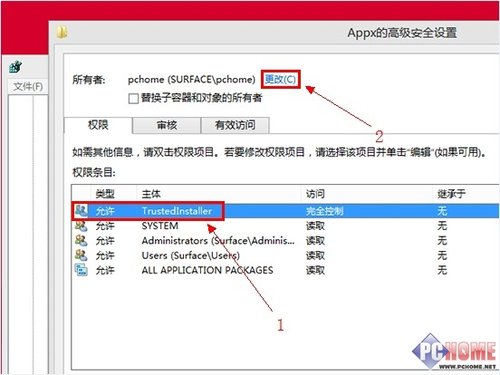
在高階安全設定介面選中許可權條中名為TrustedInstaller的主體,然後點選上方所有者右側的更改
轉播到騰訊微博
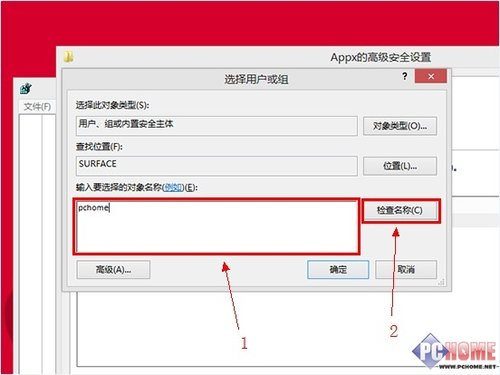
在輸入要選擇的物件名稱處輸入使用者名稱,然後點選右側的檢查名稱
轉播到騰訊微博
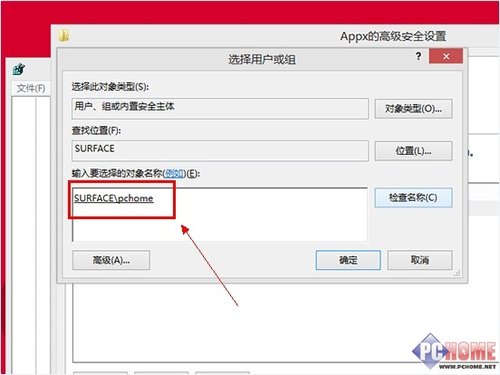
系統會自動顯示出該使用者名稱
轉播到騰訊微博
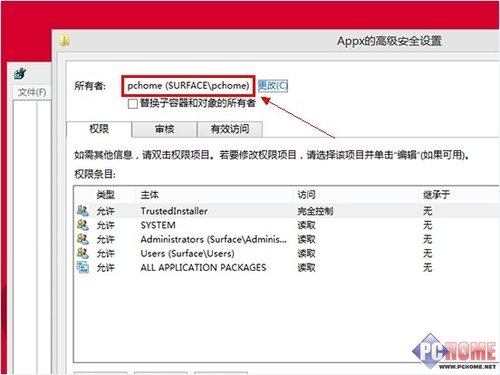
點選確定返回高階安全設定介面,會發現所有者已經變成了你修改的使用者名稱
轉播到騰訊微博
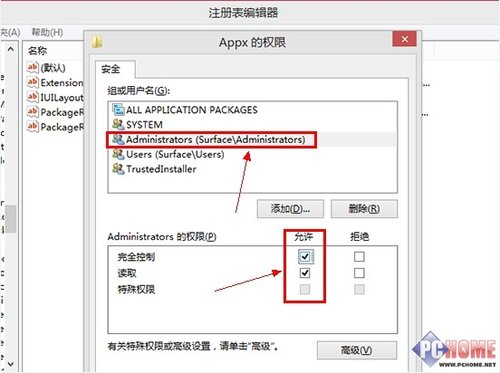
依次點選應用和確定,然後返回到許可權設定介面,勾選Administrators使用者組的完全控制權限
轉播到騰訊微博
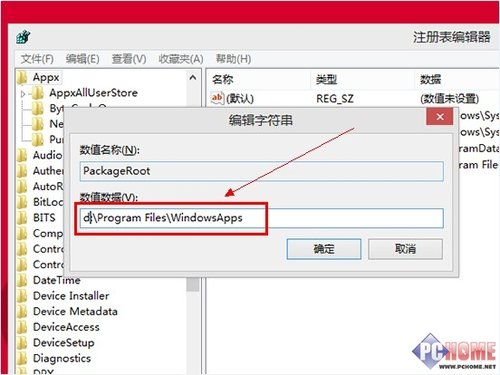
這時再返回到登錄檔中修改預設安裝位置。這樣修改後,Win8應用商店中的應用將會安裝到你指定的位置。
更改了win8系統應用商店預設的應用安裝位置,就不用擔心繫統的會因為安裝過多的應用導致速度變慢,遇到喜歡的應用我們可以盡情的使用了。
